Hoe selecteer je elke n-de kolom in Excel?
Stel dat je een groot werkblad hebt met honderden kolommen aan gegevens. En nu moet je elke 3e kolom kopiëren en plakken naar een ander nieuw werkblad. Het zal tijdrovend zijn om elke n-de kolom één voor één te selecteren, is er een eenvoudige manier om dit te doen?
Selecteer elke n-de kolom met VBA
Selecteer elke n-de kolom met Kutools voor Excel
Selecteer elke n-de kolom met VBA
Het lijkt erop dat er geen eenvoudige manier is behalve VBA-code om dit probleem op te lossen. Volg de volgende stappen:
1. Markeer het bereik waarin je elke n-de kolom wilt selecteren.
2. Klik op Developer > Visual Basic of druk op Alt+F11, een nieuw Microsoft Visual Basic for Applications-venster wordt weergegeven, klik op Insert > Module om de volgende code in de module in te voeren:
Sub EveryOtherColumn()
'Updateby20140314
Dim rng As Range
Dim InputRng As Range
Dim OutRng As Range
Dim xInterval As Integer
xTitleId = "KutoolsforExcel"
Set InputRng = Application.Selection
Set InputRng = Application.InputBox("Range :", xTitleId, InputRng.Address, Type:=8)
xInterval = Application.InputBox("Enter column interval", xTitleId, Type:=1)
For i = 1 To InputRng.Columns.Count Step xInterval + 1
Set rng = InputRng.Cells(1, i)
If OutRng Is Nothing Then
Set OutRng = rng
Else
Set OutRng = Application.Union(OutRng, rng)
End If
Next
OutRng.EntireColumn.Select
End Sub
3. Klik dan op![]() knop om de code uit te voeren, en er verschijnt een pop-upvenster dat je eraan herinnert een bereik te selecteren om mee te werken. Zie screenshot:
knop om de code uit te voeren, en er verschijnt een pop-upvenster dat je eraan herinnert een bereik te selecteren om mee te werken. Zie screenshot:
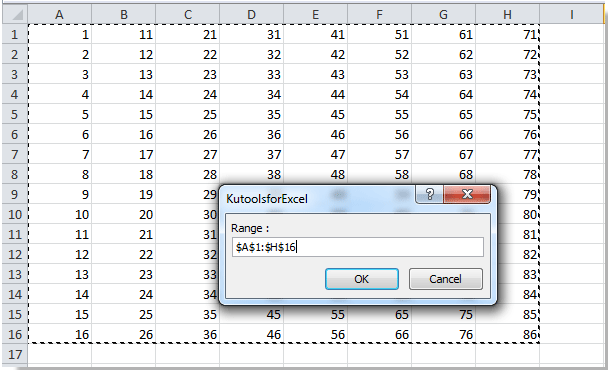
4. Klik op OK, en voer vervolgens het aantal intervallen in het volgende pop-upvenster in. In dit geval voer je 3 in het vakje in. Zie screenshot:

5. Klik op OK. Nu selecteert het elke 3e kolom in de selectie. Zie screenshot:
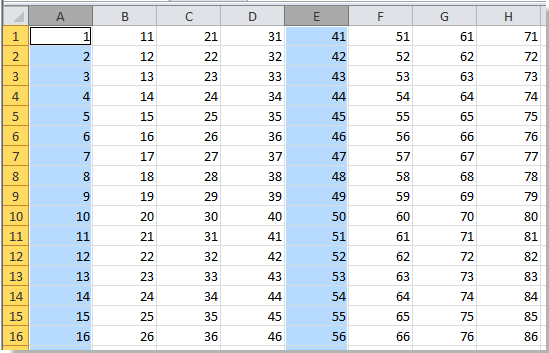
Opmerking: Je kunt het nummer in de tweede KutoolsforExcel-dialoogvenster specificeren om aan jouw behoeften te voldoen.
Maar soms moet je twee kolommen met twee intervallen selecteren. De bovenstaande code werkt niet, wat moet je doen?
Selecteer elke n-de kolom met Kutools voor Excel
Kutools voor Excel: meer dan 300 handige Excel-add-ins, gratis om 30 dagen lang zonder beperkingen uit te proberen. Download het nu.
Met Kutools voor Excel kun je een specifiek aantal kolommen selecteren met specifieke intervallen. Volg de volgende stappen:
1. Klik op Kutools > Selecteer > Select Interval Rijen/Kolommen.
2. Een Select Interval Rijen/Kolommen dialoogvenster verschijnt. Klik vervolgens op ![]() knop om het bereik te selecteren dat je nodig hebt, kies Kolommen uit Selecteer sectie, en specificeer het gewenste aantal in de Interval van en Kolommen dropdownlijst, hier selecteren we twee kolommen in elke 3e kolom. Zie screenshot:
knop om het bereik te selecteren dat je nodig hebt, kies Kolommen uit Selecteer sectie, en specificeer het gewenste aantal in de Interval van en Kolommen dropdownlijst, hier selecteren we twee kolommen in elke 3e kolom. Zie screenshot:
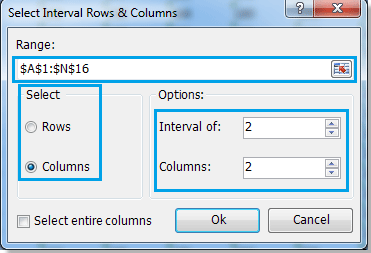
3. Klik op OK. Het zal twee kolommen met twee intervallen selecteren in de selectie. Zie screenshot:

Opmerking: Als je 'Selecteer hele kolommen' aanvinkt in het pop-upvenster, zal het de hele kolommen in het werkblad selecteren. Zie screenshot:

Gerelateerde artikelen:
- Selecteer elke andere of n-de rij in Excel
- Kopieer elke andere rij
- Verwijder elke andere rij
- Verberg elke andere rij
Beste productiviteitstools voor Office
Verbeter je Excel-vaardigheden met Kutools voor Excel en ervaar ongeëvenaarde efficiëntie. Kutools voor Excel biedt meer dan300 geavanceerde functies om je productiviteit te verhogen en tijd te besparen. Klik hier om de functie te kiezen die je het meest nodig hebt...
Office Tab brengt een tabbladinterface naar Office en maakt je werk veel eenvoudiger
- Activeer tabbladbewerking en -lezen in Word, Excel, PowerPoint, Publisher, Access, Visio en Project.
- Open en maak meerdere documenten in nieuwe tabbladen van hetzelfde venster, in plaats van in nieuwe vensters.
- Verhoog je productiviteit met50% en bespaar dagelijks honderden muisklikken!
Alle Kutools-invoegtoepassingen. Eén installatieprogramma
Kutools for Office-suite bundelt invoegtoepassingen voor Excel, Word, Outlook & PowerPoint plus Office Tab Pro, ideaal voor teams die werken met Office-toepassingen.
- Alles-in-één suite — invoegtoepassingen voor Excel, Word, Outlook & PowerPoint + Office Tab Pro
- Eén installatieprogramma, één licentie — in enkele minuten geïnstalleerd (MSI-ready)
- Werkt beter samen — gestroomlijnde productiviteit over meerdere Office-toepassingen
- 30 dagen volledige proef — geen registratie, geen creditcard nodig
- Beste prijs — bespaar ten opzichte van losse aanschaf van invoegtoepassingen